Wireshark分析HTTPS流量
Kali Linux下使用Wireshark分析HTTPS流量
系统环境Kali-linux 5.9.0
软件版本Wireshark3.2.7
这里使用eth0网卡
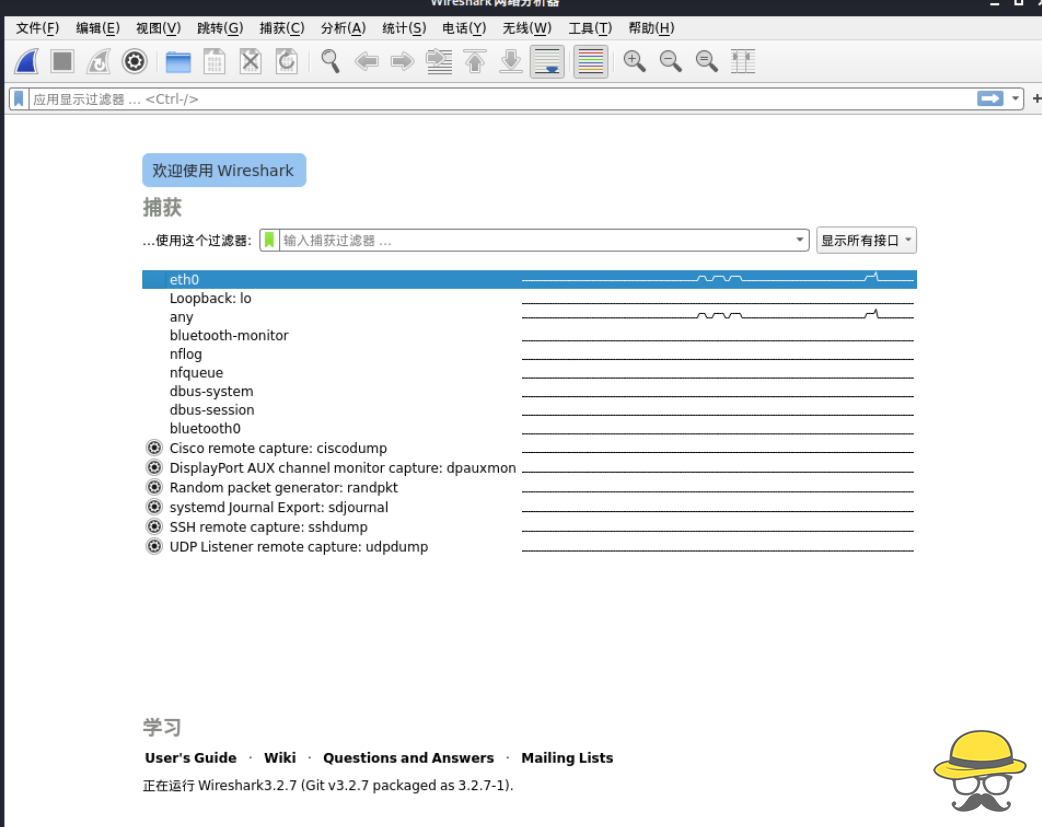
可以看到有数据来源和去向以及具体数据包情况

数据包比较多,因此要使用过滤的功能,填入过滤器
tcp.port==443只监听TCP协议中443端口,意思就是只监听https相关数据包
基础常识:
http端口80
https端口443
这里使用firefox浏览器访问百度首页

出现的抓包情况:
出现加密提示,看不到具体内容

访问http的网站,发现是可以抓到内容的

因此这里要通过读取key才能实现wireshark分析HTTPS流量
配置临时的环境变量(关闭shell则失效)
export SSLKEYLOGFILE=/home/q663962/sslkeylog.log用下方命令来查询环境变量是否配置上
echo $SSLKEYLOGFILE 
或者使用
env
然后要从这个shell里打开chrome浏览器,不然一定没有记录
google-chrome 
配置Wireshark软件
然后要在wireshark进入到首选项

Protocols里设置好

设置成功之后,可以抓取到HTTP2的内容

常见错误
我都配置了变量了,为什么打开浏览器访问https网站时log文件没有key存入

这是因为打开的时候,从界面里打开的

win10下使用Wireshark分析HTTPS流量
系统环境:win10
软件版本:Wireshark3.4.2
设置环境变量
变量名:SSLKEYLOGFILE
变量值:D:\data\ssl\keylog.log




配置Wireshark软件
在Wireshark首选项里设置调用该文件


配置上之后一定要重启,不重启没效果。

不抓包的时候把系统变量还是删了比较好,不然会造成log文件越来越大。
 「渗透云记」公众号里主要记录我每天的所思所想,我会坚持更新质量不错的文章,感兴趣的小伙伴可以扫描下方二维码,谢谢支持!
「渗透云记」公众号里主要记录我每天的所思所想,我会坚持更新质量不错的文章,感兴趣的小伙伴可以扫描下方二维码,谢谢支持!

© 版权声明
安全小天地的技术文章仅供参考,此文所提供的信息只为网络安全人员对自己所负责的网站、服务器等(包括但不限于)进行检测或维护参考,未经授权请勿利用文章中的技术资料对任何计算机系统进行入侵操作。利用此文所提供的信息而造成的直接或间接后果和损失,均由使用者本人负责。
安全小天地拥有对此文章的修改、删除和解释权限,如转载或传播此文章,需保证文章的完整性,未经允许,禁止转载!
本文所提供的工具仅用于学习,禁止用于其他,请在24小时内删除工具文件!!!访问本博客请务必遵守有关互联网的相关法律、规定与规则。一旦您访问本博客,即表示您已经知晓并接受了此声明通告。详情见本站的“免责声明”如果有侵权之处请第一时间联系我们删除。敬请谅解!E-mail:anquanclub@foxmail.com
THE END

















请登录后查看评论内容